如何免费升级到windows11?官方升级的步骤是什么?
- 电脑知识
- 2025-01-14
- 50
随着Windows11的发布,全球数以百万计的Windows用户都在寻求如何将他们的系统升级到最新版的方法。尤其是在微软宣布Windows10用户可以免费升级至Windows11之后,这一需求更是达到了高峰。本文将详细介绍免费升级到Windows11的官方步骤,以及提供一些对于升级过程的深度指导。
一、升级前提检查
在开始升级之前,您需要确认几项硬件和软件的兼容性要求,以确保您的电脑能够支持Windows11。
处理器:1GHz或更快,支持2或更多核心。
RAM:至少4GB。
存储空间:至少64GB的硬盘空间。
系统固件:支持UEFI,支持安全启动。
TPM:1.2或更高版本。
图形卡:支持DirectX12或更高版本与WDDM2.x。
显示器:大于9英寸,高清(720p)以上分辨率,8位面板。
您还需要确保您的Windows10版本至少为19041.0或更高版本,以及拥有有效的Windows10许可证。
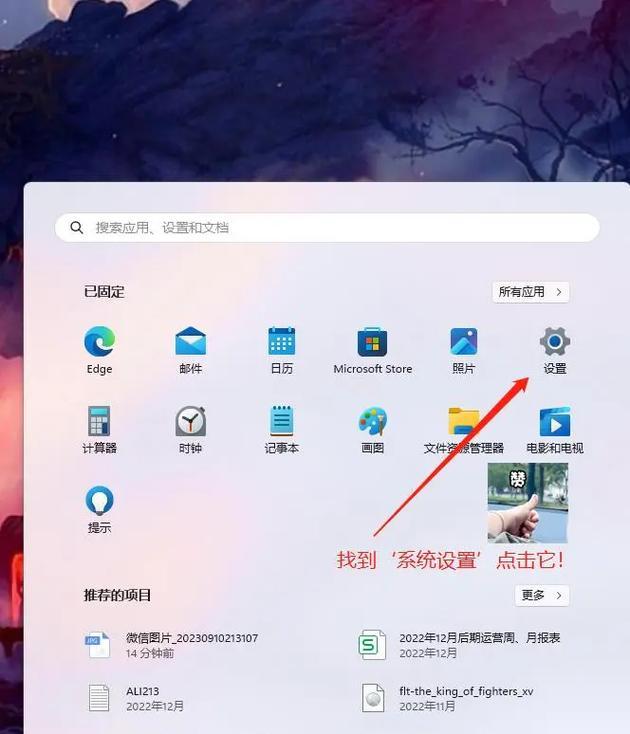
二、官方升级的步骤
1.检查Windows更新
确保您的Windows10系统是最新的。在“设置”→“更新和安全”→“Windows更新”中检查并安装任何更新。
2.确认升级兼容性
使用WindowsPC健康状况检查工具来评估您的设备是否满足Windows11的升级要求。您可以通过搜索“PC健康状况检查”来找到并运行此工具。
3.等待升级通知
微软可能逐步推出升级,因而您可能需要耐心等待。若您的电脑符合升级条件,您将能够在Windows更新中看到Windows11的选项。
4.下载并安装Windows11
一旦Windows11对您的设备可用,您可以选择下载并安装。这通常通过“设置”→“更新和安全”→“Windows更新”中的“立即升级”按钮来完成。
5.完成升级设置
按照屏幕上的指示完成设置过程。这可能包括选择区域设置、键盘布局、加入WiFi网络、创建或登录你的Microsoft账户等步骤。
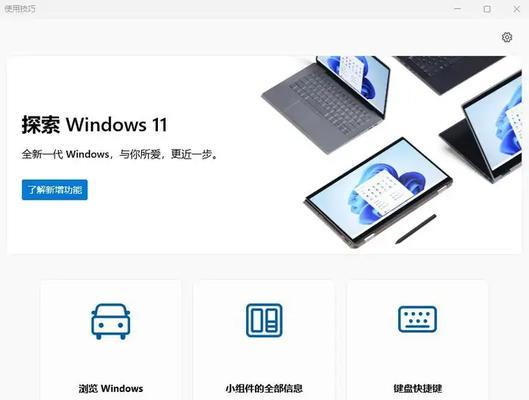
三、升级后注意事项
升级完成后,确保备份您的数据,并检查所有的常用软件和硬件设备是否正常工作。如果遇到问题,可以考虑回滚到Windows10。

四、常见问题解答
1.升级到Windows11可能带来的问题有哪些?
升级后可能会遇到软件兼容性问题、驱动问题或者一些熟悉Windows10的用户在操作上会有所不适应。微软在新系统推出初期通常会有BUG修复和性能调整的更新,确保保持更新。
2.如何解决Windows11的兼容性问题?
如果您发现某些软件或硬件设备在Windows11上无法工作,可以尝试更新驱动程序或与制造商联系来获取支持。某些软件可能需要等待后续更新才能完全兼容Windows11。
3.升级到Windows11后如何恢复到Windows10?
如果您需要回退到Windows10,可以在升级后10天内使用“设置”→“系统”→“恢复”,然后选择“返回到Windows10”选项来操作。
五、结语
升级到Windows11不仅是一次操作系统的更新,更是一次全新的体验。通过本文介绍的免费升级步骤,您应该能够顺利地将您的系统升级至Windows11。如果您在升级过程中遇到任何问题,可参考本文的常见问题解答部分,并且可以寻求微软社区或专业技术人员的帮助。记得备份重要数据,并确保所有设备驱动是最新的,以获得最佳的升级体验。
版权声明:本文内容由互联网用户自发贡献,该文观点仅代表作者本人。本站仅提供信息存储空间服务,不拥有所有权,不承担相关法律责任。如发现本站有涉嫌抄袭侵权/违法违规的内容, 请发送邮件至 3561739510@qq.com 举报,一经查实,本站将立刻删除。